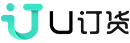20171217 PC端发版更新日志
一、“分单规则”拆解订单
- 企业端支持根据“分单规则”自动拆解订单:根据不同企业的业务模式设置不同的订单拆解规则,如按仓库、按商品、按组织机构等,高效快速拆分订单,节约时间。
- 点击设置——业务选项,找到订单——启用自动分单栏目,如下图所示:[自动分单]

- 点击“分单规则”按钮,弹出入下图的界面:[分单规则]
 注意:分单时机中的“触发确认时先拆单再确认”的意思为在订单确认之后,系统后台会先将原订单根据拆单条件欲拆成两张新单子,再进行新单子的审核,确认新产生的订单是否符合所有的条件,若符合,则按照新单子的的条件进行拆单,并执行新单子的政策;若不符合,则新订单仍然会成功拆单,但是不会按照新单子的数据执行拆单政策。
注意:分单时机中的“触发确认时先拆单再确认”的意思为在订单确认之后,系统后台会先将原订单根据拆单条件欲拆成两张新单子,再进行新单子的审核,确认新产生的订单是否符合所有的条件,若符合,则按照新单子的的条件进行拆单,并执行新单子的政策;若不符合,则新订单仍然会成功拆单,但是不会按照新单子的数据执行拆单政策。 - 选择触发确认时先拆单再确认,区分组织维度中选择仓库维度中的仓库,促销处理规则为分单后各新单重新计算促销,点击“增加分单分组”,增加分单分组名称并选择名称下所属的仓库,保存设置。如下图所示:[仓库分单1]
 注意:拆单时,订单根据设置的分单分组名称自动进行拆单,且分单后的各新单重新计算促销,拆单成功后,会生成多条新的订单及订单号。
注意:拆单时,订单根据设置的分单分组名称自动进行拆单,且分单后的各新单重新计算促销,拆单成功后,会生成多条新的订单及订单号。 - 登录订货端选择商品并下单,在单据上选择商品的仓库,并提交订单。如下图所示:[提交仓库分单的订单1]

- 进入企业端订单管理界面,点击刚提交的订单,在订单详情可看到拆单的提示和新的单号。如下图所示:[进行拆单]

- 在订单管理界面搜索新拆分出的订单号,可以看到拆分订单的说明,如下图所示:[拆单查看1]
 [拆单查看2]
[拆单查看2]
- 点击设置——业务选项,找到订单——启用自动分单栏目,如下图所示:[自动分单]
二、与多组织的NC系统集成,分配订单给不同组织
- 当与多组织的NC系统集成时,可按仓库、客户、商品等维度划分出不同组织,以便把订单分配给不同组织。
- 企业端——设置——企业信息设置——ERP集成,如下图所示:[NC界面]

- 点击“分别对应多个组织销售”,点击“销售组织定义”,在跳转新的页面,如下图所示:[NC界面设置]

- 按照不同组织的维度,设置对应的集团编码、销售组织ERP编码、销售组织名称、对应选择的组织维度数据,并保存。
- 点击设置——业务选项,找到订单——启用自动分单栏目,如下图所示:[自动分单]

- 点击“分单规则”按钮,弹出入下图的界面:[分单规则]

- 点击选择“销售组织”,增加分组名称,填入相应的数据,保存。后续的操作与拆单的操作都是一致的。
- 企业端——设置——企业信息设置——ERP集成,如下图所示:[NC界面]
三、U订货支持多语种版本
- U订货PC端、移动端支持多语种版本,扩大U订货服务范围,突破语言障碍,适用于更多企业。
四、支持指定或修改商品行的仓库
- 企业修改未确认订单时,支持指定或修改商品行的仓库,根据客户实际业务情况,选择适合的仓库并发货,节约企业成本。
- 企业端——设置——业务选项——订单——支持客户自选仓库,开启客户自选仓库,如下图所示:[设置订单选择仓库]

- 在订货端选择商品种类、数量并生成订单,在提交订单时,商品行上有“仓库"字段,如下图所示:[订单选仓库]

- 点击“仓库”字段对应的商品行上的小方块儿,提示:点击选择发货仓库,弹出一个仓库窗口,如下图所示:[反核销]

- 选择自己需要的发货仓库,并确定,再提交订单,如下图所示:[仓库显示]

- 企业的业务员在确认订单的时候,也可以进行订单商品行上的仓库修改,如下图所示:[修改订单仓库]

- 修改完成后,确认订单即可。
- 企业端——设置——业务选项——订单——支持客户自选仓库,开启客户自选仓库,如下图所示:[设置订单选择仓库]
五、按人员对商品的权限控制人员对订单的权限
- 企业人员管理订单时,可按人员对商品的权限,来控制人员对订单的权限,只有对订单所有商品行都有权的人员才能管理该订单,强化权限控制范围,提高订单管理员的工作效率。(此项需单独开通)
- 企业端点击权限——人员权限——商品数据权限,选择人员,设置该人员的商品数据权限,并保存。如下图所示:[人员权限设置]

- 企业端点击权限——权限开关,设置企业人员对商品的数据权限的开关,如下图所示:[新增返利使用规则]

- 进入订货端选择商品并生成订单,如下图所示:[生成订单1]

- 若企业人员拥有订单中所有商品的商品权限,那么企业人员是可以看到这张订单的。如下图所示:[查看订单1]

- 进入订货端选择商品并生成订单,如下图所示:[生成订单2]

- 若企业人员拥有订单中所有商品的商品权限,那么企业人员是可以看到这张订单的。可根据订货端提交的订单编号在该企业人员的订单列表里进行订单编号筛选。如下图所示:[查看订单2]

- 企业端点击权限——人员权限——商品数据权限,选择人员,设置该人员的商品数据权限,并保存。如下图所示:[人员权限设置]
六、各促销中支持主商品满额和满件促销
- 企业端促销管理中的单品促销、商品分类促销、整单优惠都支持主商品满额和满件的促销条件,同时买赠活动可在全场范围内赠送一定金额的赠品,便于企业更好的管理商品并推出合适的促销政策。
- 企业端——促销管理——商品促销,新增促销活动,设置订单满一定金额送一定金额的单品促活动,如下图所示:[单品促]

- 选择客户的促销维度,设置商品木棉花,满1千元赠送1百元的商品,如下图所示:[单品促设置]

- 登录订货端,找到商品并下单,如下图所示:[单品促下单]

- 若是不想要系统默认给的赠品,可点击赠品的商品行上的小方块儿,弹出新窗口,如下图所示:[单品促更换赠品]

- 选择好赠品,提交订单即可。
- 其他的促销类型的设置都类似上面的操作。
- 企业端——促销管理——商品促销,新增促销活动,设置订单满一定金额送一定金额的单品促活动,如下图所示:[单品促]
七、手动增加赠品行
- 企业端确认订单前,支持手动增加赠品行,即例外于既定买赠促销活动赠送其他赠品,增强企业自主性,合理搭赠新品、试用品、临时议价商品等,进一步达到宣传、推广企业商品的目的,并灵活满足不同场景的需要。
- 企业人员在确认订单之前,点击单据详情,可看到字段“新增赠品”,如下图所示:[新增赠品]

- 点击字段“新增赠品”,弹出选择商品的新窗口,选择商品并点击确定按钮,可在商品行的最下端,看到“手工赠品”的商品行。如下图所示:[赠品展示]

- 企业人员在确认订单之前,点击单据详情,可看到字段“新增赠品”,如下图所示:[新增赠品]
八、费用单批审
- 企业端费用单支持批量审核,如果资金账户有余额,可设置费用单审核时是否自动核销,简化操作流程,便于企业对订单相关费用的管控。
- 企业端——设置——业务选项——订单——费用单确认时,自动耗用资金账户余额进行支付,有三种选择:否;是,有多少支付多少;是,但不足的费用单不支付。如下图所示:[费用单业务选择]

- 若选择否时,需要手动去审核费用单。
- 若选择是,有多少支付多少。设置客户的预付款为1000元,如下图所示:[预付款单建立1]

- 建立一张费用单800元,并进行确认,如下图所示:[费用单建立1]

- 在费用单列表,可看到刚建立的费用单,点击“审核”按钮,如下图所示:[费用单审核]

- 弹出新的窗口,点击“是”确认进行审核,如下图所示:[费用单审批]

- 审核成功后,可在列表中看到这个费用单是已经核销过了的,如下图所示:[费用单审核查看1]

- 若选择是,但不足的费用单不支付。客户此时的预付款为200元,如下图所示:[预付款单建立2]

- 新增一张300元的费用单,并进行确认,如下图所示:[费用单建立2]

- 审核新建的300的费用单,可在列表中看到这个费用单虽然已经审核过了,但是付款状态还是未付款,因为剩余的200元预付款无法完全核销300元费用单。如下图所示:[费用单审核查看2]

- 企业端支持费用单批量审核,企业端订单——费用管理,在费用单列表的左上角可看到“批量审核”字段,勾选待审核的费用单,点击批量审核,如下图所示:[费用单批审]

- 企业端——设置——业务选项——订单——费用单确认时,自动耗用资金账户余额进行支付,有三种选择:否;是,有多少支付多少;是,但不足的费用单不支付。如下图所示:[费用单业务选择]
九、客户折扣计算依据
- 企业端可选择客户折扣计算依据是基于“商品价表”还是“客户价表”,灵活设置价格政策,满足不同业务需要。
- 企业端——设置——业务选项——商品——客户折扣的计算依据,如下图所示:[业务选项客户折扣]

- 选择客户折扣的计算依据为商品价表,表示客户折扣设置是在商品价格表的基础上打折。
- 商品“木棉花的原价是86元,调价后的价格为80元,客户折扣为8折,登录订货端账户,选择商品木棉花下单,商品最终的成交单价为64元,如下图所示:[下单客户折扣]

- 企业端——设置——业务选项——商品——客户折扣的计算依据,如下图所示:[业务选项客户折扣]
十、按客户设置是否控制信用额度
- 企业端支持按客户设置是否控制信用额度,细化信用控制功能,增强企业业务流程管控能力。
- 企业端——客户管理——客户列表,点击修改某一客户,可看到“信用控制”勾选框,若勾选,说明可以进行信用控制,若不勾选则不进行信用控制。如下图所示:[信用控制]

- 企业端——客户管理——客户列表,点击修改某一客户,可看到“信用控制”勾选框,若勾选,说明可以进行信用控制,若不勾选则不进行信用控制。如下图所示:[信用控制]
十一、不允许客户维护账户信息的例外客户
- 企业端启用“不允许客户维护账户信息”时,支持设置例外客户,特殊情况进行特殊处理,更符合企业业务场景。
- 企业端——设置——业务选项——客户——不允许客户维护账户信息,如下图所示:[不允许客户维护账户信息]

- 启用时可设置例外客户,点击“例外客户”,在弹出的新窗口,点击启用,选择客户,并保存。如下图所示:[例外客户]

- 在例外客户内的客户与列外客户外的客户所执行的程序是相反的。
- 企业端——设置——业务选项——客户——不允许客户维护账户信息,如下图所示:[不允许客户维护账户信息]
十二、分摊返利可设置黑、白名单
- 企业端维护分摊返利选择适用商品时,支持设置黑、白名单的方式,简化返利设置的操作流程,贴合企业运用返利的实例。
- 企业端——订单——客户返利,点击新增,如下图所示:[客户返利新增]

- 点击“新增”,弹出新的页面,依次输入客户、返利金额,选择应用方式为分摊折扣,“使用商品设置”中的“黑名单”是指使用返利时,名单内的商品是不参与分摊折扣的,“白名单”是指使用返利时,名单内的商品参与分摊折扣。例如:设置客户分摊折扣的返利为300元,设置好白名单,点击确定,如下图所示:[设置分摊返利白名单]

- 审核新增的分摊折扣返利,成功后在订货端进行下单,订单中商品包含设置的白名单内的商品。如下图所示:[下单分摊返利]

- 订单左下角有使用返利的勾选框,在弹出的新窗口选择使用刚设置的300元分摊返利,使用其中的150元,如下图所示:[使用分摊返利]

- 在订单的商品行上的“优惠”字段可以看到商品使用了什么类型的返利,优惠了多少金额,如下图所示:[查看分摊返利的使用]

- 企业端——订单——客户返利,点击新增,如下图所示:[客户返利新增]
十三、人员权限的授权细化为“功能权限”
- 企业端权限设置中,人员权限的授权细化为“功能权限”、“客户数据权限”、“商品数据权限”、“仓库数据权限”,增强企业对员工工作的管理,明确人员权责分配。
- 企业端——权限——人员权限——功能权限,如下图所示:[功能权限]

- 红框中的权限,之前是人员共同都拥有的默认权限,现在都设置为可配置的功能权限。
- 企业端——权限——人员权限——功能权限,如下图所示:[功能权限]
十四、U订货插件可在双方的字段设置映射关系
- 通过U订货插件,可在U8中指定商品档案上传以及订单下载时,设置双方字段的映射关系,以满足不同的业务需要。
- U8销售模块——U订货插件——其他设置,如下图所示:[chajian14]

- U8销售模块——U订货插件——其他设置,如下图所示:[chajian14]
十五、U订货插件可在U8中指定已经下载的订单在U订货是否能删改
- 通过U订货插件,可在U8中指定,已经下载的订单在U订货还是否能删改。
- 启用该选项后U订货订单下载到U8自动锁定线上订单[线上订单增加订单锁标识]。
- 订单所有操作只能在U8 中进行,线上订单只允许进行付款和创建发货单。
- 订单相关操作以订单下载时选项的状态为准:如果下载时启用该选项,使用过程中去掉该选项,则该订单以下载时为主,线上不能进行订单相关操作。
- U8销售订单删除后线上对应订单自动解锁。如下图所示:[chajian15]

十六、U订货插件可将在U8中订单关闭、打开的操作同步到U订货
- 通过U订货插件,可把U8中订单关闭打开的操作同步到U订货,以减轻在两边分别手工关闭的操作量及减少疏漏。
十七、收款列表多维度筛选收款单且增加合计字段
- 企业端收款列表支持根据“客户分类”、“客户区域”、“在线支付方式”等多维度筛选收款单,且新增“当页付款金额合计”、“跨页付款金额合计”字段,多维度快速查询目标付款单,快速查看付款合计金额,加快业务流程,节约时间。
- 企业端——订单——收款列表,如下图所示:[收款列表]

- 红框内可看到字段“客户分类”、“客户区域”、“支付方式”等,通过筛选可快速查询目标单据。
- 在该页面的最底端,可看到“当页付款金额合计”、“跨页付款金额合计”字段,如下图所示:[收款列表底端]

- 企业端——订单——收款列表,如下图所示:[收款列表]
十八、退货列表多维度筛选退货单且支持弃审
- 企业端退货列表支持根据“客户分类”、“客户区域”等多维度筛选退货单,且PC端和移动端的退货单都支持弃审,多维度快速查询目标退货单,对误审单据进行弃审。
- 企业端——订单——退货列表,如下图所示:[退货列表]

- 红框内可看到字段“客户分类”、“客户区域”等,通过筛选可快速查询目标单据。
- 企业端——订单——退货列表,找到一张已审核的退货单,点击“回退”,即弃审该张退货单。如下图所示:[弃审退货单]

- 企业端——订单——退货列表,如下图所示:[退货列表]
十九、订单列表多维度筛选订单
- 企业端订单列表支持根据“制单人”、“业务员”等多维度筛选订单,多维度快速查询目标订单,加快业务流程,节约时间。
- 企业端——订单——订单列表,如下图所示:[订单列表]

- 红框内可看到字段“制单人”、“业务员”等,通过筛选可快速查询目标单据。
- 企业端——订单——订单列表,如下图所示:[订单列表]
二十、启用区域仓库时客户档案“仓库”字段必填
- 企业端启用区域仓库时,支持客户档案“仓库”字段为必填项,避免漏填仓库,导致业务受阻。
- 企业端——设置——业务选项——库存——使用区域仓库,如下图所示:[区域仓库]

- 当开启区域仓库的时候,客户档案上的仓库是标红星号的,如下图所示:[开启区域仓库]

- 当停用区域仓库的时候,客户档案上就没有仓库的字段了,如下图所示:[停用区域仓库]

- 企业端——设置——业务选项——库存——使用区域仓库,如下图所示:[区域仓库]
二十一、账单支持按具体日期时间对账
- 对账单支持按具体日期时间对账,自由选择时间进行对账查询,节约时间,精准对账。
- 订货端——数据统计——往来对账,可以输入具体的时间,进行对账查看。如下图所示:[订货端对账]

- 订货端——数据统计——往来对账,可以输入具体的时间,进行对账查看。如下图所示:[订货端对账]
二十二、设置“订单提交后自动进入支付界面”
- 企业端可设置“订单提交后自动进入支付界面”,PC端和移动端的订货端下单后直接跳至付款界面,加快客户订货流程,节约客户时间。
- 企业端——设置——业务选项——订单——订单提交后自动进入支付界面,如下图所示:[支付界面设置]

- 启用时,当订单支付方式“款到发货”且“订单确认后付款”停用,订单提交后自动进入支付界面。先设置客户的支付方式为“款到发货”,关闭“订单确认后付款”,在订货端选择商品并提交订单,如下图所示:[提交订单自动到付款界面]

- 提交订单后提示提交成功,页面会自动跳转转到支付的界面,如下图所示:[订单自动到付款界面]

- 企业端——设置——业务选项——订单——订单提交后自动进入支付界面,如下图所示:[支付界面设置]
二十三、业务员查看客户“欠货明细表”
- 企业端支持业务员查看客户“欠货明细表”,便于企业了解客户的实际业务情况,并针对具体客户制定有效的措施。
- 企业端——设置——权限——人员权限——人员功能权限,勾选人员的“欠货明细表”权限,如下图所示:[人员功能权限]

- 登录有查看客户“欠货明细表”权限的业务员账户,订单——欠货明细表,如下图所示:[人员账户登录]

- 企业端——设置——权限——人员权限——人员功能权限,勾选人员的“欠货明细表”权限,如下图所示:[人员功能权限]
二十四、深化导入功能
- 深化导入功能,并支持更多数据的导入导出:企业端人员档案支持导入和导出,企业端、客户端“客户往来对账”支持导出。导入过程中可显示导入进度,也可取消导入,让操作者的数据处理操作更流畅。
二十五、设置“商品价格为‘0’时价格展示名称”
- 企业端支持设置“商品价格为‘0’时价格展示名称”,避免商品价格为零时,使客户对商品产生误解。
- 企业端——设置——业务选项——商品——商品价格为‘0’时的价格展示,如下图所示:[商品价格为零设置]

- 设置当商品价格为0时,显示“敬请期待”,如下图所示:[敬请期待]

- 新增商品,设置价格为0,并保存。如下图所示:[新增商品]

- 进入订货端,查找刚才新增的商品,如下图所示:[查询新增商品]

- 企业端——设置——业务选项——商品——商品价格为‘0’时的价格展示,如下图所示:[商品价格为零设置]
二十六、商品图片可查看完整大图
- 订货端查看商品详情时,支持商品图片可查看完整大图,便于客户在观察商品细节的同时也能感受整体效果。
二十七、企业公告推送系统消息至移动端
- 支持企业公告推送系统消息至移动端,提醒客户查看企业通知的重要消息,避免造成业务损失。
- 企业端——设置——公告设置,新增公告,并发布。如下图所示:[公告设置]

- 查看手机APP,如下图所示:[手机公告]

- 企业端——设置——公告设置,新增公告,并发布。如下图所示:[公告设置]
二十八、移动端支持无来源退货
- 移动端支持无来源退货,补充未使用本产品之前的业务处理,及在客户发起退货时节省其寻找原单据的工作量。
- 企业端——设置——业务选项——订单——支持无来源退货,如下图所示:[业务选项无来源]

- 登录APP订货端,在移动端首页点击“我的订单”,在新的页面点击最上方的“我的订单”——退货单,如下图所示:[APP端无来源]

- 在退货端界面,点击右上角的“加号”,如下图所示:[APP端无来源加号]

- 在新跳转的“新增退货单”的界面,选择退货类型为无来源,如下图所示:[APP端无来源类型]

- 点击“加号”,在新弹出的商品列表界面添加需要退回的货品清单,如下图所示:[APP端无来源货品清单]

- 输入退货原因后,点击确定,提交退货单。
- 企业端——设置——业务选项——订单——支持无来源退货,如下图所示:[业务选项无来源]
二十九、 一个手机号多账号
- 一个手机号多账号时,移动端登录选择界面增加显示“公司名称”,且在登录后可直接切换到同手机号的其他账号,快速切换不同账户,简化多账户互相更换的操作。
三十、移动端支持整单买赠促销选赠品、商品分类买赠促销时按金额赠或是全场任选赠品
- 移动端支持整单买赠促销选赠品、商品分类买赠促销时按金额赠或是全场任选赠品,促销方式规则的细化和新增,便于企业吸引客户,快速流通商品。
三十一、移动端的订货端闪订支持点击商品进入商品详情后,可返回原页面
- 移动端的订货端闪订支持点击商品进入商品详情后,可返回原页面,符合大众操作习惯,便于产品更利于被客户接受。